Abilitare l’hotspot del telefono e collegarsi con il PC
Per poter utilizzare la connessione del telefono sul PC è necessaria abilitare il tethering dallo smartphone, per prima cosa occorre aprire le impostazioni del telefono e successivamente andare su Connessioni
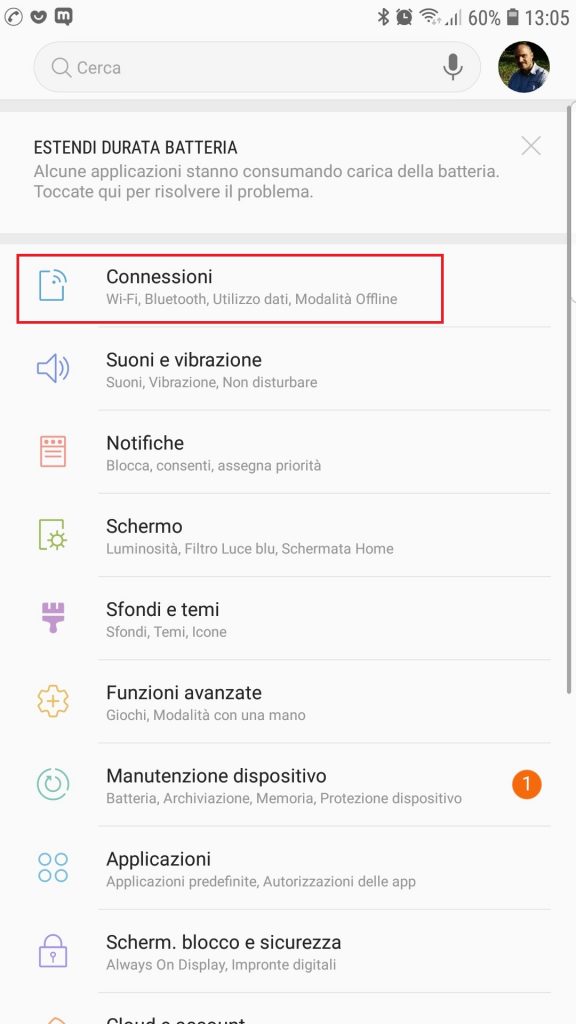
Successivamente tocchiamo su Router WiFi e Tethering,
Procediamo nell’abilitare la voce Router WiFi,
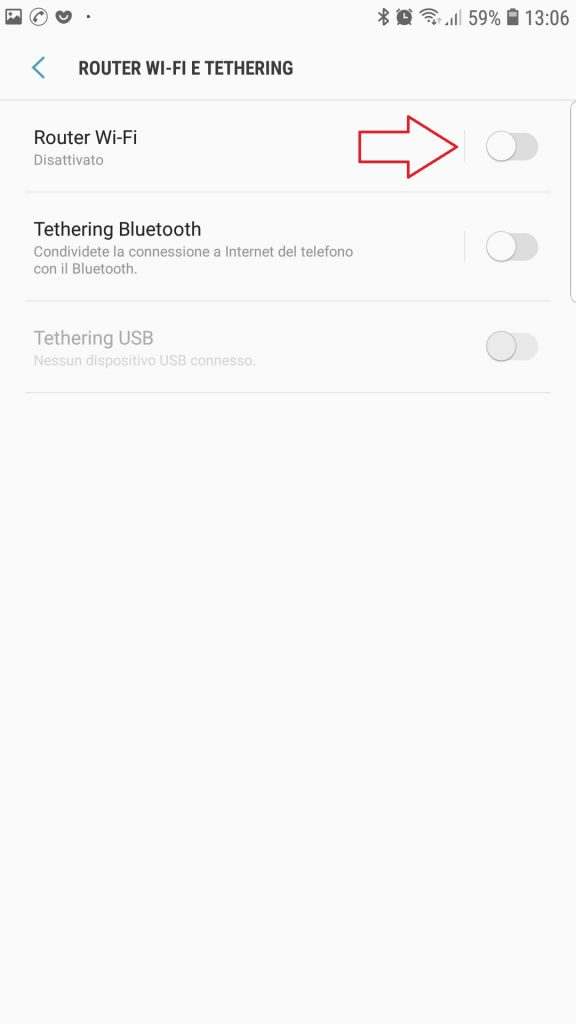
E confermiamo la disabilitazione del WiFi come ricevente toccando su OK,
Aprendo nuovamente toccando su Router Wi-Fi, si aprirà la nuova schermata con il nome della rete (nel mio caso Mandaz.com) e l’eventuale password. Toccando sul nome della rete è possibile rinominarla, lo stesso vale per il campo password.
Nota relativa alla password: Se abitate in un condominio è consigliabile utilizzare una password, la lunghezza per non incorrerete in ulteriori problemi è di 8 caratteri.
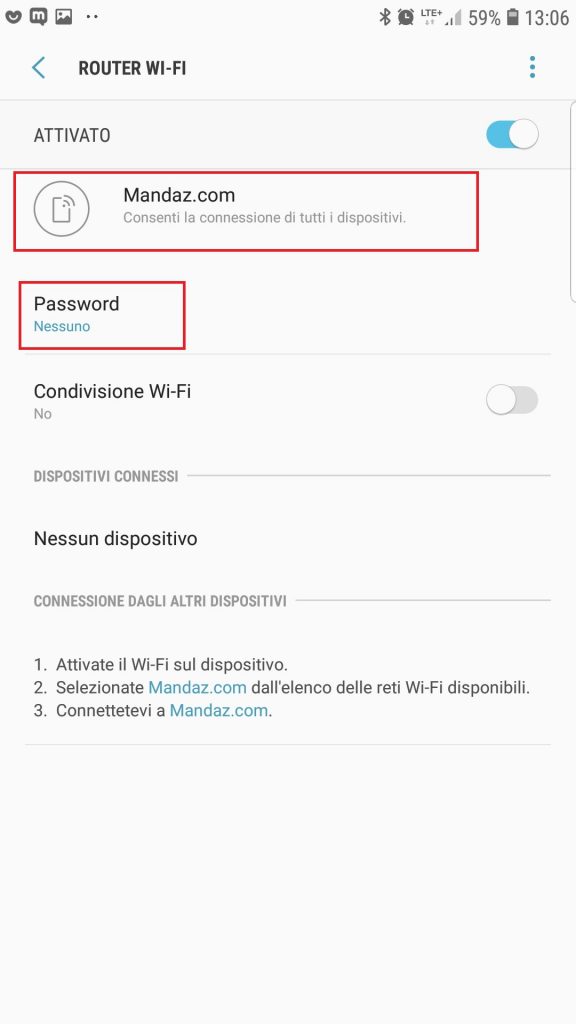
Siamo ora pronti a collegarci dal PC.
Cliccando sull’icona WI-FI o rete, in basso a destra (vicino l’orologio) appariranno le reti wireless disponibili nella zona tra cui anche quella appena abilitata nello smartphone.
Eventuali problematiche
- Se passa troppo tempo dall’abilitazione del tethering/hotspot la funzione si tornerà a disabilitare;
- Se la password non viene accettata conviene sostituirla con una di 8 caratteri;
- Se il PC non rileva la wireless è possibile che non sia predisposto con la specifica scheda di rete wifi (problema comune su computer fissi);
- Se utilizzate Windows XP è possibile che il driver della scheda WiFi non sia aggiornato e non supporti la connessione protetta.


